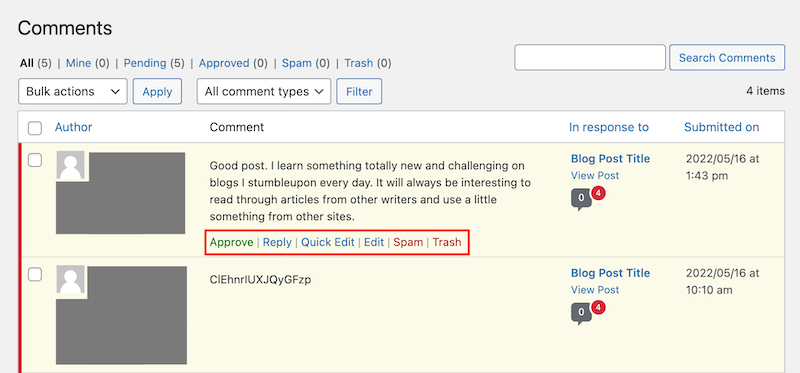จัดการการตั้งค่าความคิดเห็นของ WordPress ของฉัน
WordPress มาพร้อมกับระบบการให้ความคิดเห็นในตัวซึ่งเพิ่มบล็อกความคิดเห็นไว้ในส่วนด้านล่างของโพสต์และเพจของคุณให้ผู้ชมของคุณได้แชร์ความคิดเห็นและแนวคิดของตนเองได้ ความคิดเห็นของ WordPress เป็นระบบความคิดเห็นแบบเต็มรูปแบบที่ไม่จำเป็นต้องใช้ปลั๊กอินจากภายนอกเพื่อเพิ่มคุณสมบัติการแสดงความคิดเห็นเข้าไปในเว็บไซต์ของคุณ อย่างไรก็ตาม ก็มีปลั๊กอินจากภายนอกที่ช่วยเพิ่มศักยภาพให้กับความคิดเห็นของ WordPress
การเปิดใช้งานความคิดเห็นบนเว็บไซต์ของคุณมีประโยชน์มากมาย แต่ก็มีความเสี่ยงด้วยเช่นกัน การทำความเข้าใจกับทั้งสองอย่างนี้ก่อนเริ่มต้นใช้ความคิดเห็นของ WordPress จึงเป็นเรื่องสำคัญ เพราะอาจไม่สามารถควบคุมความคิดเห็นที่ไม่ได้กลั่นกรองได้ และความคิดเห็นนั้นอาจสร้างความเสียหายต่อชื่อเสียงแบรนด์ของคุณได้
ทำไมจึงต้องเปิดใช้งานความคิดเห็นบนเว็บไซต์ WordPress ของฉัน
การสร้างการมีส่วนร่วมของผู้ใช้จากการใช้ความคิดเห็นของ WordPress สามารถทำให้เว็บไซต์ของคุณมีการ การจัดอันดับ SEO ได้ดีขึ้น พร้อมกับสร้างข้อพิสูจน์ทางสังคมให้กับผู้ชมของคุณได้ว่าเนื้อหาของคุณตรงประเด็น มีความเป็นปัจจุบัน และน่าสนใจ
การจัดหาพื้นที่ให้ผู้ชมของคุณได้พูดคุยเกี่ยวกับหัวข้อในโพสต์หรือเพจของคุณได้ตอบคำถามที่ผู้สร้างเว็บไซต์จำนวนมากถามว่า -- ฉันจะมีเนื้อหาบนเพจมากขึ้นได้อย่างไร เนื้อหาที่ผู้ใช้สร้างขึ้น (UGC) ประเภทนี้สามารถช่วยให้โปรแกรมรวบรวมข้อมูลเว็บได้ทราบว่าเพจของคุณเกี่ยวข้องกับการค้นหามากน้อยเพียงใด นอกจากนี้ คุณยังสามารถเก็บรวบรวมข้อคิดเห็นเกี่ยวกับหัวข้อเพื่อช่วยปรับปรุงเนื้อหาของคุณได้ด้วย
การสร้างพื้นที่ให้ผู้ชมติดต่อกับคุณตามธรรมชาติโดยไม่ต้องใช้แบบฟอร์มการติดต่อสามารถทำให้ผู้ชมกลับมามีส่วนร่วมกับเนื้อหาของคุณได้อยู่เสมอ นอกจากนี้ ความคิดเห็นยังสามารถเป็นแหล่งที่น่าเชื่อถือในการสร้างลูกค้าเป้าหมายเพื่อวัตถุประสงค์ด้านการตลาดได้อีกด้วย
การเปิดใช้งานความคิดเห็นบนเว็บไซต์ของฉันมีความเสี่ยงอะไรบ้าง
ความเสี่ยงหลักของ WordPress ก็คือ ความคิดเห็นที่ไม่ผ่านการกลั่นกรองซึ่งจะทำให้ความเชื่อมั่นระหว่างแบรนด์กับผู้ชมของคุณลดลง การตั้งค่าเริ่มต้นสำหรับความคิดเห็นของ WordPress นั้นมีความปลอดภัย แต่คุณยังสามารถปรับปรุงบางส่วนได้ในการตั้งค่าเพื่อปกป้องเว็บไซต์ของคุณ
สแปมเมอร์จะพยายามจำกัดปริมาณการเข้าชมของคุณ หรือพยายามชักจูงผู้ชมของคุณให้เข้าใจผิด การกำหนดขอบเขตด้านสามัญสำนึกให้กับความคิดเห็นสามารถลดความเสี่ยงของคุณได้
การกลั่นกรองความคิดเห็นอาจกลายเป็นงานที่น่าเบื่อเมื่อเว็บไซต์ของคุณมีปริมาณการเข้าชมมากขึ้น ซึ่งอาจทำให้ต้องใช้ความพยายามมากกว่าที่คุณยินดีหรือจะสามารถทำได้ การทำให้ตัวเองได้คุ้นเคยกับตัวเลือกความคิดเห็นก่อนเริ่มต้นใช้ความคิดเห็นของ WordPress จะช่วยให้คุณคิดหากลยุทธ์ความคิดเห็นที่เหมาะสมกับสถานการณ์ของคุณ
กลยุทธ์ความคิดเห็นอาจมีการจำกัดในระดับที่คุณตัดสินใจว่าไม่ต้องการจัดการความคิดเห็น แล้วปิดความคิดเห็นทั้งหมด หรืออาจมีการอนุญาตในระดับที่ปล่อยให้ความคิดเห็นของคุณเป็นแบบเปิดโดยมีการกลั่นกรองเพียงเล็กน้อยหรือไม่มีเลยก็ได้ ความคิดหลักคือการสร้างกลยุทธ์ที่เหมาะสมกับสถานการณ์ของคุณและเป้าหมายที่คุณตั้งไว้สำหรับเว็บไซต์ของคุณ
พื้นฐานในการจัดการความคิดเห็นบนเว็บไซต์ของฉันมีอะไรบ้าง
เมื่อมีการเปิดให้แสดงความคิดเห็นแล้ว WordPress จะเพิ่มกล่องข้อความลงไปที่ด้านล่างของโพสต์และเพจของคุณซึ่งจะเป็นพื้นที่ที่ผู้ชมสามารถมีส่วนร่วมกับเนื้อหาของคุณได้
คุณสามารถดูและจัดการความคิดเห็นได้ในส่วนความคิดเห็นของแดชบอร์ด WordPress มีมุมมองที่จัดเก็บความคิดเห็นหลายแบบดังนี้
- ทั้งหมด: รายการความคิดเห็นทั้งหมด
- ของฉัน: ความคิดเห็นของคุณ ซึ่งจะขึ้นอยู่กับว่าคุณลงชื่อเข้าใช้ในฐานะใคร
- กำลังรอดำเนินการ: ความคิดเห็นที่กำลังรอการอนุมัติ
- อนุมัติแล้ว: ความคิดเห็นที่ได้รับการอนุมัติเรียบร้อยแล้ว
- สแปม: ความคิดเห็นที่ถูกติดธงไว้ว่าไม่ต้องการหรือไม่เกี่ยวข้อง
- ถังขยะ: ความคิดเห็นที่ถูกติดธงไว้ว่าไม่ต้องการ ความคิดเห็นเหล่านี้จะถูกลบออกหลังจากผ่านไป 30 วัน

ในส่วนนี้ คุณจะสามารถวางเมาส์ไว้ที่แต่ละความคิดเห็นเพื่อทำการอนุมัติ ทำเครื่องหมายว่าเป็นสแปม ย้ายไปที่ถังขยะ แก้ไข หรือตอบกลับความคิดเห็นดังกล่าวได้
เครื่องมือความคิดเห็นในตัวของ WordPress
มาดูเครื่องมือกรองความคิดเห็นในตัวที่พร้อมให้ใช้งานใน WordPress คุณจะต้องลงชื่อเข้าใช้แดชบอร์ด WordPress อยู่ตลอดเพื่อจัดการการตั้งค่าความคิดเห็นของคุณ
เลือกงานจากรายการต่อไปนี้เพื่อจัดการการตั้งค่าความคิดเห็นของ WordPress ของคุณ:
- ลงชื่อเข้าใช้และเปิดการตั้งค่าการพูดคุย
- ปิดใช้งานความคิดเห็น
- ป้องกันความคิดเห็นแบบไม่เปิดเผยชื่อ
- ปิดความคิดเห็นบนโพสต์เก่า
- จำกัดจำนวนลิงก์ที่อนุญาตในความคิดเห็น
- สร้างรายการกลั่นกรองความคิดเห็น
- สร้างบล็อคลิสต์ความคิดเห็น
ลงชื่อเข้าใช้และเปิดการตั้งค่าการพูดคุย
คุณสามารถพบการควบคุมสำหรับการจัดการความคิดเห็นได้ที่หน้าการตั้งค่าการพูดคุยในแดชบอร์ด WordPress ของคุณ วิธีดำเนินการมีดังนี้
- ลงชื่อเข้าใช้แดชบอร์ด WordPress ของคุณ (ต้องการความช่วยเหลือในการลงชื่อเข้าใช้ WordPress ใช่ไหม)
- ในเมนูด้านซ้าย ให้เลือกการตั้งค่า แล้วตามด้วยการพูดคุย
ปิดใช้งานความคิดเห็น
ในส่วนการตั้งค่าโพสต์เริ่มต้น คุณสามารถปิดการแสดงความคิดเห็นทั้งหมดได้โดยนำเครื่องหมายออกจากช่องอนุญาตให้ผู้คนส่งความคิดเห็นบนโพสต์ใหม่ ซึ่งจะเป็นการป้องกันไม่ให้ใครมาแสดงความคิดเห็นในโพสต์ใหม่
- ลงชื่อเข้าใช้ WordPress แล้วเปิดการตั้งค่าการพูดคุย (เตือนฉันให้ทราบวิธีนี้อีกครั้ง)
- ในส่วนการตั้งค่าโพสต์เริ่มต้น ให้ล้างช่องกาหลายตัวเลือกที่อยู่ถัดจากอนุญาตให้ผู้คนส่งความคิดเห็นบนโพสต์ใหม่
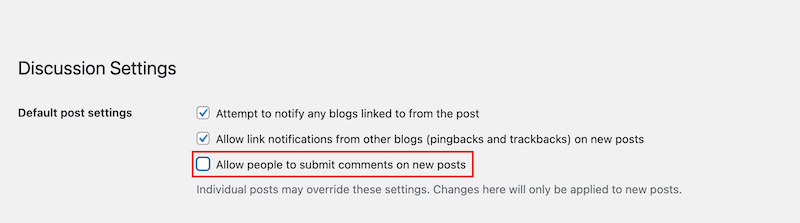
- เลื่อนไปที่ด้านล่างของหน้าแล้วเลือก บันทึกการเปลี่ยนแปลง
หมายเหตุ: หากคุณเปิดให้แสดงความคิดเห็นเฉพาะโพสต์หรือเฉพาะเพจ การตั้งค่าเฉพาะจะแทนที่การตั้งค่าโพสต์เริ่มต้นในโพสต์หรือเพจเหล่านั้น
กลับไปที่รายการตั้งค่าความคิดเห็น
ป้องกันความคิดเห็นแบบไม่เปิดเผยชื่อ
หากเว็บไซต์ WordPress ของคุณอนุญาตให้แสดงความคิดเห็น คุณสามารถป้องกันความคิดเห็นจากผู้ใช้ที่ไม่เปิดเผยชื่อได้โดยทำเครื่องหมายในช่อง ผู้เขียนความคิดเห็นต้องกรอกชื่อและอีเมล หรือ ผู้ใช้ต้องลงทะเบียนและเข้าสู่ระบบเพื่อแสดงความคิดเห็น หรือทั้งสองช่อง
การกำหนดให้ผู้ชมของคุณให้ข้อมูลติดต่อหรือเข้าสู่ระบบก่อนที่จะสามารถแสดงความคิดเห็นได้เป็นวิธีที่ยอดเยี่ยมในการป้องกันไม่ให้มีบอทมาโพสต์โฆษณาในความคิดเห็นของคุณได้ และยังเป็นวิธีที่ยอดเยี่ยมในการดึงดูดความสนใจของลูกค้าที่มีความสนใจในเนื้อหาของคุณอย่างแท้จริง
- ลงชื่อเข้าใช้ WordPress แล้วเปิดการตั้งค่าการพูดคุย (เตือนฉันให้ทราบวิธีนี้อีกครั้ง)
- ในส่วนการตั้งค่าความคิดเห็นอื่นๆ ให้เลือกหรือยกเลิกการเลือกช่องถัดจากตัวเลือกต่อไปนี้เพื่อเปิดหรือปิดใช้งานตัวเลือกดังกล่าว
- ผู้เขียนความคิดเห็นต้องกรอกชื่อและอีเมล
- ผู้ใช้ต้องมีการลงทะเบียนและเข้าสู่ระบบเพื่อแสดงความคิดเห็น
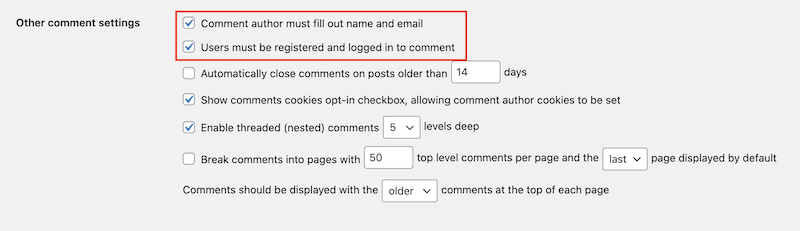
- เลื่อนไปที่ด้านล่างของหน้าแล้วเลือก บันทึกการเปลี่ยนแปลง
กลับไปที่รายการตั้งค่าความคิดเห็น
ปิดความคิดเห็นบนโพสต์เก่า
วิธีหนึ่งที่ดีที่สุดในการป้องกันไม่ให้สแปมเมอร์ทำให้คุณมีคิวการกลั่นกรองมากจนเกินไป คือการปิดความคิดเห็นบนโพสต์ที่นานกว่าจำนวนวันที่กำหนด WordPress แนะนำให้เริ่มต้นด้วยโพสต์ที่นานกว่า 14 วัน
- ลงชื่อเข้าใช้ WordPress แล้วเปิดการตั้งค่าการพูดคุย (เตือนฉันให้ทราบวิธีนี้อีกครั้ง)
- ในหัวข้อ การตั้งค่าความคิดเห็นอื่นๆ ให้เลือกช่อง ปิดความคิดเห็นในบทความที่เก่ากว่า XX วันโดยอัตโนมัติ
- ในบรรทัดเดียวกัน เปลี่ยนจำนวนวันให้เป็นจำนวนที่คุณต้องการ
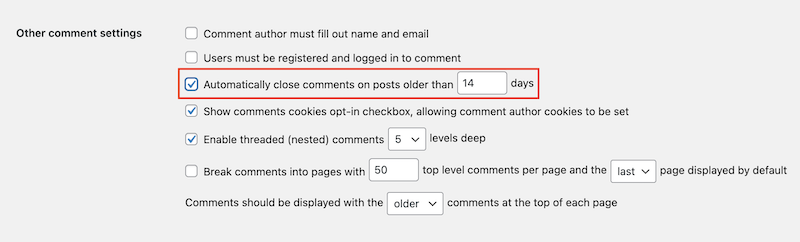
- เลื่อนไปที่ด้านล่างของหน้าแล้วเลือก บันทึกการเปลี่ยนแปลง
หมายเหตุ: สำหรับแผน Managed WordPress จำนวนวันนี้จะถูกตั้งไว้เป็น 14 วันโดยอัตโนมัติ จำนวนวันนี้ไม่ได้เป็นการจำกัดแบบถาวร และสามารถเปลี่ยนเป็นจำนวนเท่าใดก็ได้ที่ตอบสนองความต้องการของเว็บไซต์ของคุณ
กลับไปที่รายการตั้งค่าความคิดเห็น
จำกัดจำนวนลิงก์ที่อนุญาตในความคิดเห็น
คุณสามารถจำกัดจำนวนลิงก์ในความคิดเห็นได้ที่ส่วนการกลั่นกรองความคิดเห็น การตั้งค่าเริ่มต้นคือ 2 ซึ่งจะนำความคิดเห็นใดๆ ที่มีตั้งแต่ 2 ลิงก์ขึ้นไปไว้ในคิวการกลั่นกรอง การตั้งค่านี้ช่วยให้คุณลดความเสี่ยงที่สแปมเมอร์จะจำกัดปริมาณการเข้าชมเว็บไซต์ของคุณ คุณสามารถตั้งค่าเป็น 0 ได้หากต้องการกลั่นกรองทุกลิงก์ในความคิดเห็น
- ลงชื่อเข้าใช้ WordPress แล้วเปิดการตั้งค่าการพูดคุย (เตือนฉันให้ทราบวิธีนี้อีกครั้ง)
- เลื่อนลงมาที่ส่วนการกลั่นกรองความคิดเห็น และในบรรทัดแรกของส่วนนี้ ให้เปลี่ยนจำนวนตามความต้องการของคุณ ความคิดเห็นใดก็ตามที่มีลิงก์จำนวนดังกล่าวหรือมากกว่าจะมีการขอรับอนุมัติโดยอัตโนมัติ
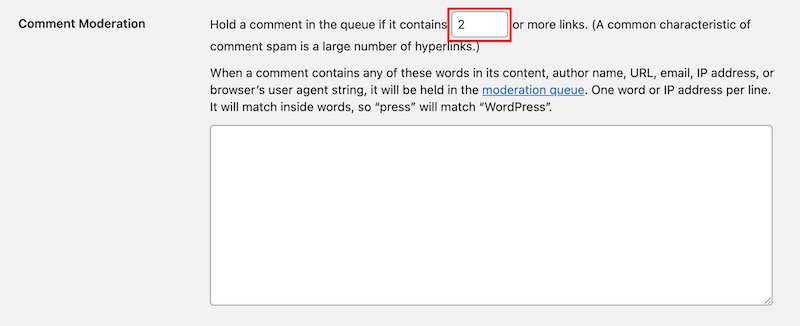
- เลื่อนไปที่ด้านล่างของหน้าแล้วเลือก บันทึกการเปลี่ยนแปลง
กลับไปที่รายการตั้งค่าความคิดเห็น
สร้างรายการกลั่นกรองความคิดเห็น
สามารถติดธงให้กับความคิดเห็นเพื่อให้มีการกลั่นกรองตามคำเฉพาะที่มีอยู่ในเนื้อหา, ชื่อผู้เขียน, URL, อีเมล, ที่อยู่ IP หรือสตริงโปรแกรมตัวแทนผู้ใช้ของบราวเซอร์ ความคิดเห็นที่ได้รับการกลั่นกรองจะนำไปไว้ในคิวการกลั่นกรอง ดังนั้นจึงเป็นเรื่องสำคัญที่จะต้องเข้าใจว่าคุณสามารถใส่ได้หนึ่งรายการต่อบรรทัด (ไม่ใช่คำที่แบ่งด้วยเครื่องหมายจุลภาค) และรายการนั้นจะตรงกับคำภายในด้วยเช่นกัน ดังนั้นคำว่า “press” จะตรงกับคำว่า “WordPress”
- ลงชื่อเข้าใช้ WordPress แล้วเปิดการตั้งค่าการพูดคุย (เตือนฉันให้ทราบวิธีนี้อีกครั้ง)
- เลื่อนลงมาที่ส่วนการกลั่นกรองความคิดเห็น แล้วใส่รายการที่คุณต้องการกลั่นกรองลงไปในช่อง โดยใส่หนึ่งรายการต่อบรรทัด คุณสามารถใส่คำสำคัญ, วลี, ที่อยู่ IP, โดเมนหรือ URL, ชื่อผู้ใช้ หรือที่อยู่อีเมลก็ได้
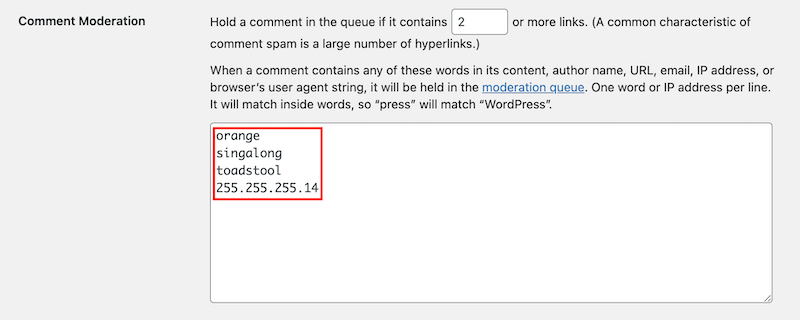
- เลื่อนไปที่ด้านล่างของหน้าแล้วเลือก บันทึกการเปลี่ยนแปลง
กลับไปที่รายการตั้งค่าความคิดเห็น
สร้างบล็อคลิสต์ความคิดเห็น
ความคิดเห็น WordPress มีการตั้งค่าเพื่อสร้างรายการความคิดเห็นที่ถูกบล็อกอยู่ในช่องคีย์ความคิดเห็นที่ไม่ได้รับอนุญาตเพื่อช่วยกลั่นกรองความคิดเห็น ความคิดเห็นใดก็ตามที่มีคำจากรายการความคิดเห็นที่ถูกบล็อกในเนื้อหา, ชื่อผู้เขียน, URL, อีเมล, ที่อยู่ IP หรือสตริงโปรแกรมตัวแทนผู้ใช้ของบราวเซอร์จะถูกส่งไปยังถังขยะแทนการโพสต์หรือนำไปไว้ในคิวการกลั่นกรอง เมื่อสร้างรายการความคิดเห็นที่ถูกบล็อก สิ่งสำคัญคือต้องเข้าใจว่าคุณควรใส่หนึ่งรายการต่อบรรทัด (ไม่ใช่คำที่แบ่งด้วยเครื่องหมายจุลภาค) และรายการนั้นจะตรงกับคำภายในด้วยเช่นกัน ดังนั้นคำว่า “press” จะตรงกับคำว่า “WordPress”
- ลงชื่อเข้าใช้ WordPress แล้วเปิดการตั้งค่าการพูดคุย (เตือนฉันให้ทราบวิธีนี้อีกครั้ง)
- เลื่อนลงไปที่ส่วนคีย์ความคิดเห็นที่ไม่อนุญาต แล้วใส่รายการที่ถูกบล็อคลิสต์ลงในช่อง โดยใส่หนึ่งรายการต่อบรรทัด คุณสามารถใส่คำสำคัญ, วลี, ที่อยู่ IP, โดเมนหรือ URL, ชื่อผู้ใช้ หรือที่อยู่อีเมลก็ได้
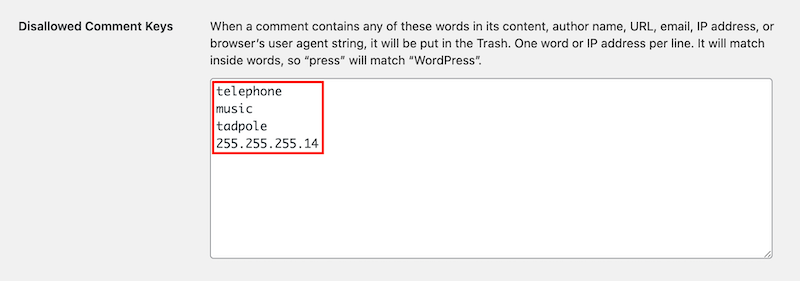
- เลื่อนไปที่ด้านล่างของหน้าแล้วเลือก บันทึกการเปลี่ยนแปลง
กลับไปที่รายการตั้งค่าความคิดเห็น